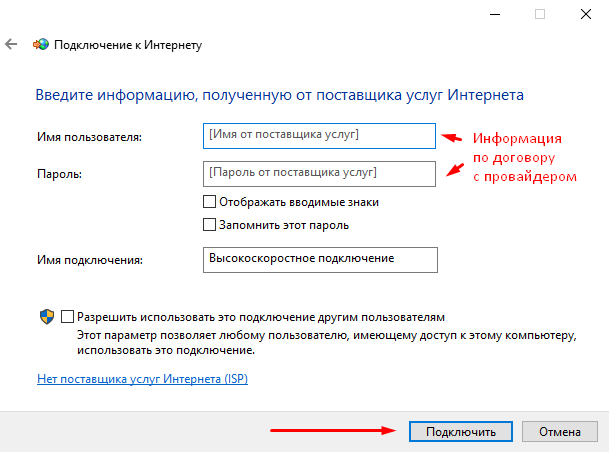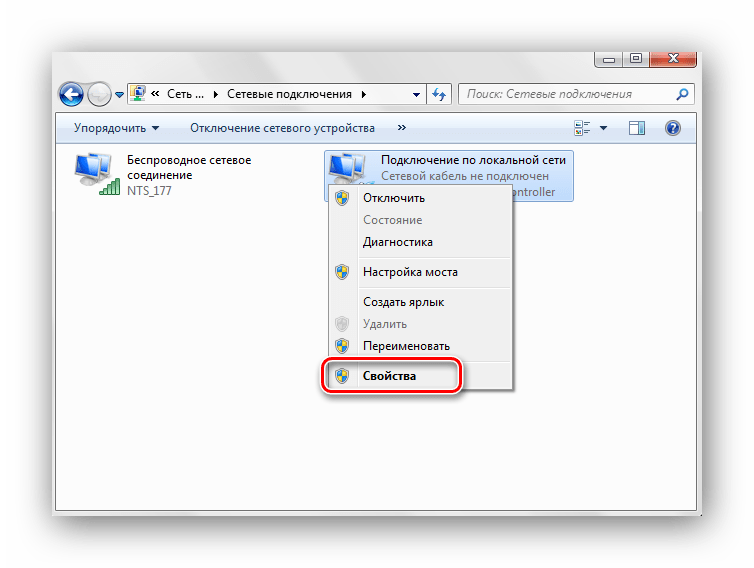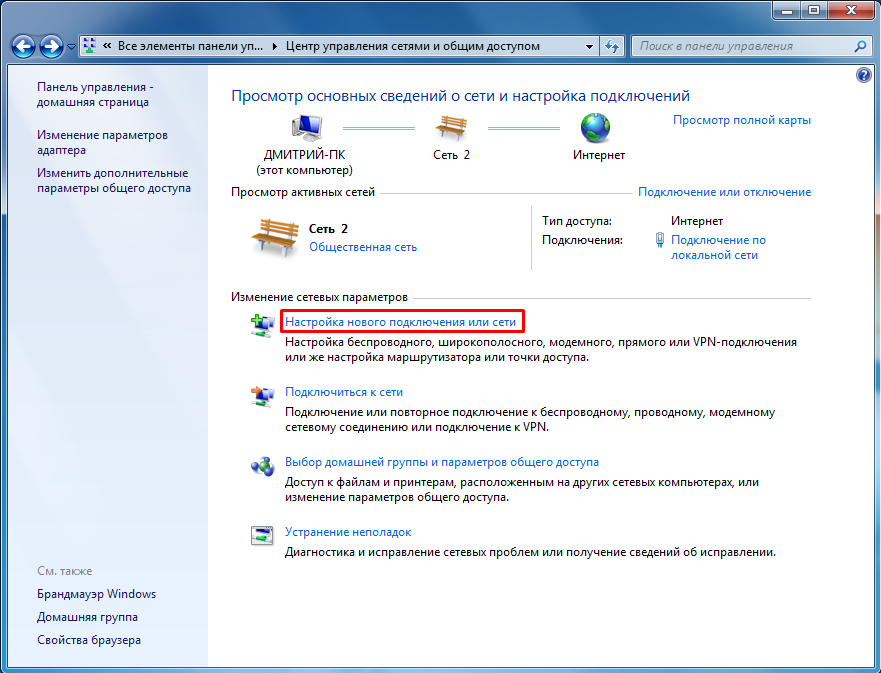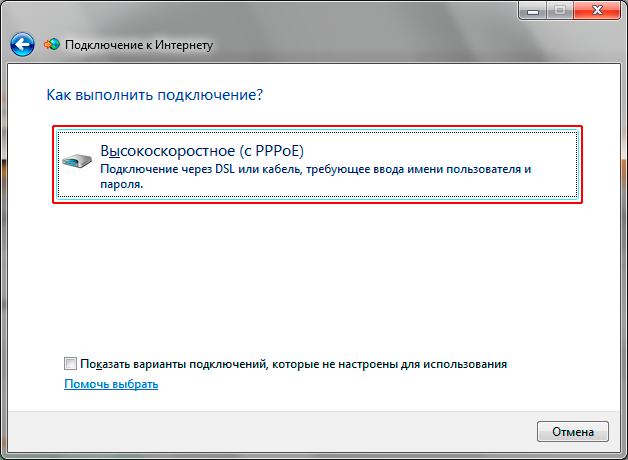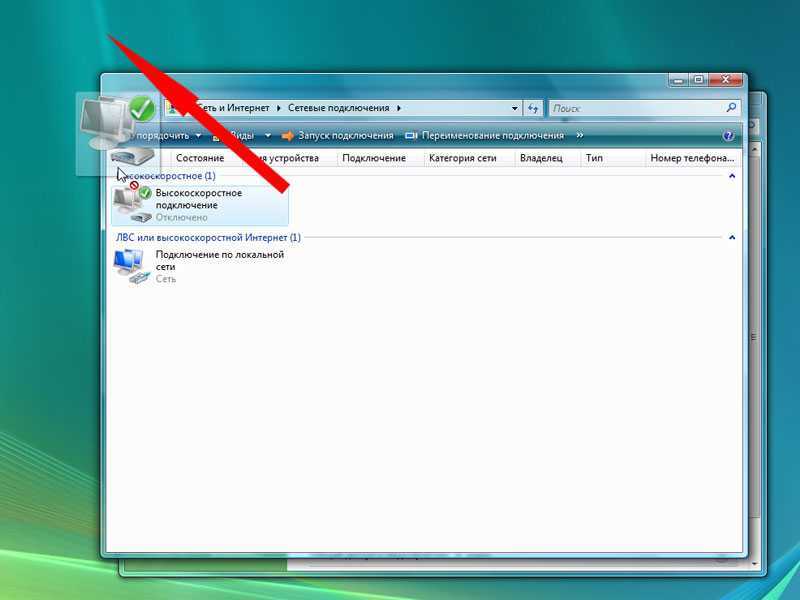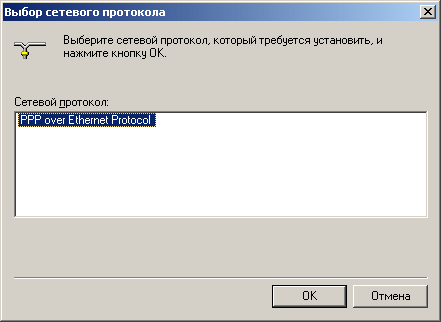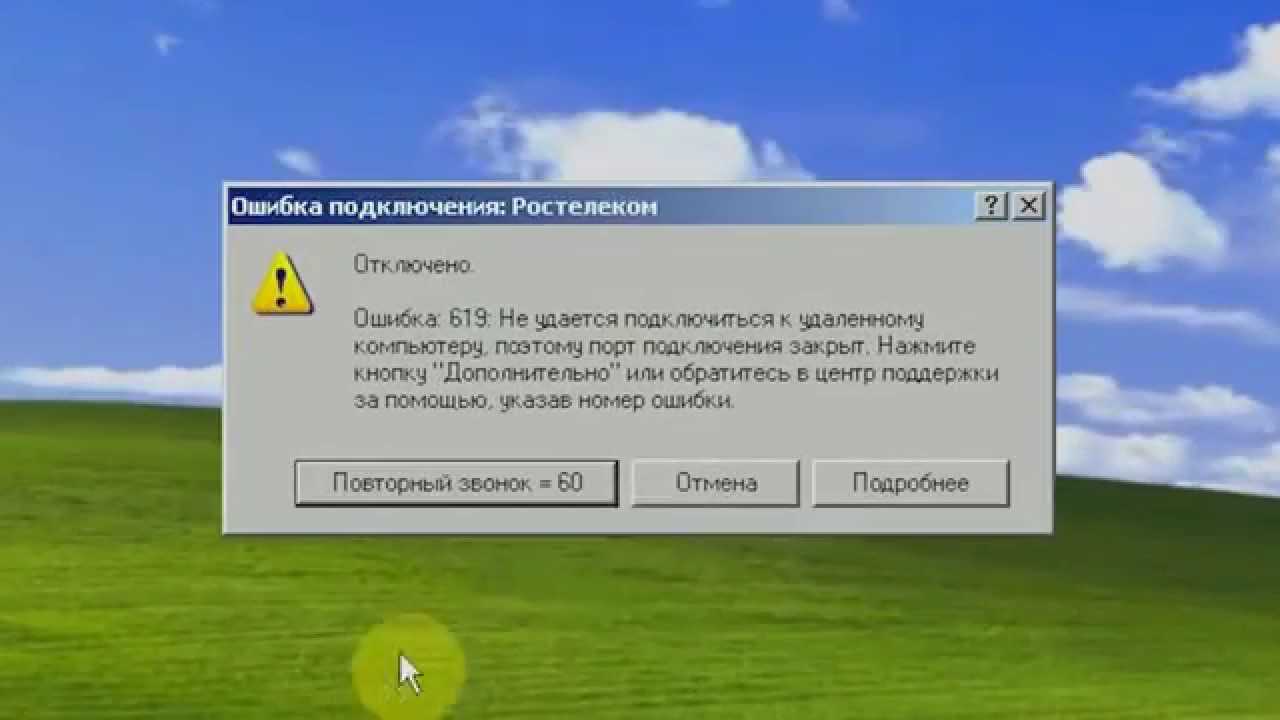Простые шаги для удаления PPPoE соединения в Windows 7
Удаление PPPoE соединения в Windows 7 может быть необходимо при смене интернет-провайдера или настройке новой сети. Следуйте нашим советам, чтобы сделать это быстро и правильно.
Откройте меню «Пуск» и перейдите в «Панель управления».
Как Отключить Высокоскоростное Подключение На Windows 7
Выберите раздел «Сеть и интернет», затем перейдите в «Центр управления сетями и общим доступом».
Как удалить сетевое подключение в Windows 7
В левой части окна выберите «Изменение параметров адаптера».
Как удалить лишние сетевые подключения
Найдите значок вашего PPPoE соединения, щелкните по нему правой кнопкой мыши и выберите «Удалить».
Настройка Pppoe Соединения Для Windows 7
Подтвердите удаление соединения, нажав «Да» в появившемся окне.
Как создать PPPoE соединение на Windows 7
Перезагрузите компьютер, чтобы изменения вступили в силу.
Проверьте, что соединение успешно удалено, вернувшись в «Центр управления сетями и общим доступом».
Настройка подключения PPPoE на ОС Windows7
Если удаление прошло успешно, значок PPPoE соединения больше не будет отображаться.
Если вы столкнулись с проблемами, попробуйте удалить соединение через «Командную строку» с правами администратора.
После удаления ненужного соединения настройте новое подключение через «Мастер новых подключений и сетей».
Настройка подключения – Windows 7